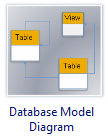Come Creare un Diagramma Modello Database
Avete bisogno di uno strumento professionale per creare rapidamente e con facilità un diagramma per un database? Vi serve forse un pratico programma che consenta di realizzare diagrammi UML con relazioni tra diverse entità, diagrammi per database SQL, diagrammi entità-relazione e tantissime altre tipologie di schemi diagrammatici? Ebbene, Edraw è la risposta a tutti i vostri desideri. Il software consente di realizzare un’ampia gamma di diagrammi, che comprendono: diagrammi ER di Chen, diagrammi Express-G, diagrammi modello dati, diagrammi ER di Martin, diagrammi ORM, diagrammi flusso di dati, diagrammi per flusso di processo, diagrammi entità-relazione, diagrammi UML e altro ancora.
Nel tutorial a seguire vi spiegheremo come utilizzare la versione professionale di Edraw Max per realizzare un diagramma modello database.
Come Realizzare un Diagramma Modello Database
Una delle modalità per realizzare diagrammi modello database consiste nell'utilizzo delle forme disponibili per il Diagramma a Blocchi e per il Diagramma Base. Tuttavia, poiché il programma comprende anche un modello maggiormente specifico per il diagramma database, parleremo di quello. Per cominciare, aprite il modello entità-relazione e oggetto-relazione dalla categoria ER e Database. Se volete velocizzare la procedura, selezionate ER e Database dal menu Librerie e cliccate su Entità-Relazione e Oggetto-Relazione.
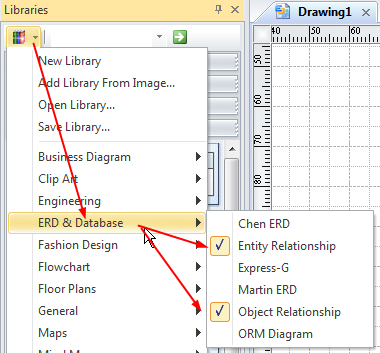
La schermata dovrebbe avere l'aspetto che vedete in alto.
Modello Entità-Relazione
Usando il template per il diagramma modello database è possibile procedere con la creazione basandosi sui modelli concettuali di tipo entità-relazione e oggetto-relazione. Per progettare il database consigliamo di usare i simboli per diagramma Entità-Relazione, che comprendono entità, relazione, vista, categoria e connettore dinamico.
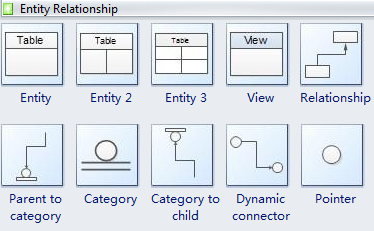
Modello Oggetto-Relazione
Le forme Oggetto-Relazione comprendono elementi aggiuntivi per operare con diverse tipologie nell’ambito della modellazione di database. La categoria oggetto-relazione comprende entità, relazione, tipo, ereditarietà tabella, da categoria a figlio, vista, categoria e connettore dinamico.
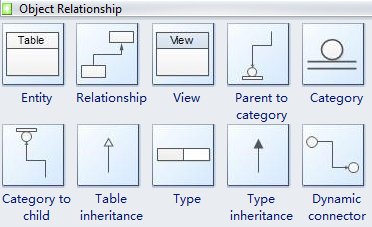
Per aggiungere le forme desiderate è sufficiente trascinarle nella pagina da uno dei due modelli sopracitati. In alternativa, è possibile inserirle usando gli strumenti di disegno.
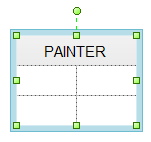
La forma dell’entità ha l’aspetto di una cella di Excel. Può essere ridimensionata e se ne possono modificare i contenuti.
-
Trascinate i quadratini verdi per ridimensionare la forma.
-
Fate doppio click sulla forma per aggiungere del testo correlato.
-
Cliccate sull’icona dello strumento testo per aggiungere parole indipendenti e cliccate sul punto del diagramma in cui volete inserire l’elemento.
Dopo aver selezionato la forma dell’entità, è possibile utilizzare il menu contestuale Tabella per aggiungere righe o colonne. È anche possibile unire o dividere le celle.
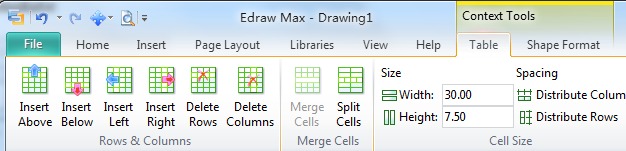
Creazione di Relazioni tra le Entità
Trascinate il connettore di relazione in uno spazio vuoto del diagramma modello database. Noterete la comparsa di una freccia. Lo stile della freccia può essere modificato tramite l’apposita finestra di impostazione. Trascinate un’estremità del connettore dal punto di connessione della prima forma fino ad arrivare alla seconda forma. Quando le estremità del connettore diventano di colore rosso, significa che la connessione è riuscita. Non mancare di notare questo dettaglio. Se necessario potete trascinare i quadratini verdi per riposizionare le connessioni in modo tale che siano volte nella direzione desiderata.
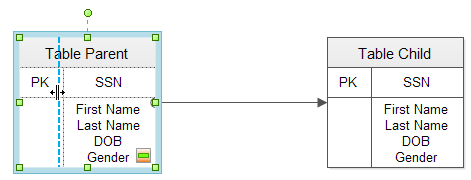
Esempio Diagramma Modello Database
Il diagramma entità-relazionale a seguire mostra un modello database per il commercio online o al dettaglio. Come potete vedere, il diagramma consiste di cinque tabelle e quattro relazioni genitore-figlio. Osservatela con cura per comprendere appieno i contenuti.
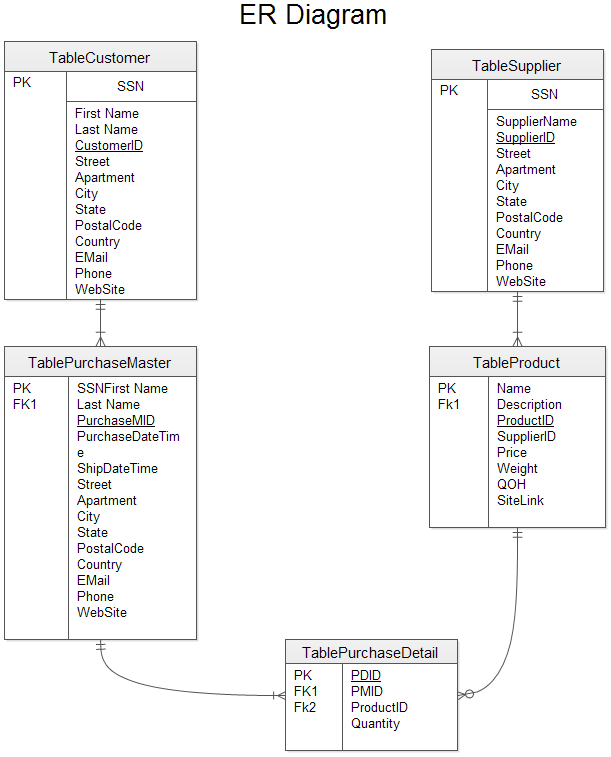
Condivisione Diagramma Modello Database
Una volta completata la progettazione del diagramma modello database, potete salvarlo come progetto da revisionare in seguito. Edraw consente di esportare i diagrammi in HTML, PDF, SVG o come PNG trasparenti. È inoltre supportata l’esportazione con un click su Microsoft Word, Excel e PowerPoint.
Articoli Correlati:
 Download Gratuito Software per Diagrammi Modello Database e con Tutti gli Esempi
Download Gratuito Software per Diagrammi Modello Database e con Tutti gli Esempi
 Come Creare Calendari e Segnare un Evento
Come Creare Calendari e Segnare un Evento